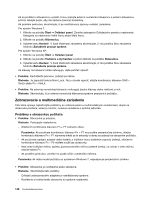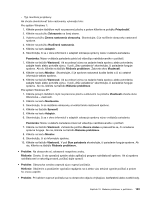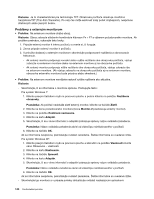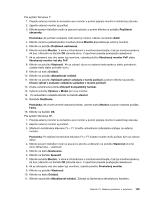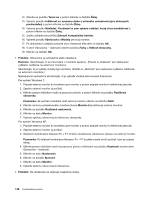Lenovo ThinkPad X130e (Slovakian) User Guide - Page 165
Rozšíriť tieto monitory, Rozlíšenie obrazovky
 |
View all Lenovo ThinkPad X130e manuals
Add to My Manuals
Save this manual to your list of manuals |
Page 165 highlights
Riešenie: Dodržali ste správny postup pri inštalácii operačného systému alebo aplikačného programu? Ak áno, externý monitor dajte opraviť. • Problém: Funkcia rozšírenia pracovnej plochy nefunguje. Riešenie: Zapnite funkciu rozšírenia pracovnej plochy nasledujúcim spôsobom: Pre systém Windows 7: 1. Pripojte externý monitor ku konektoru pre monitor a potom pripojte monitor k elektrickej zásuvke. 2. Zapnite externý monitor aj počítač. 3. Kliknite pravým tlačidlom myši na pracovnú plochu a potom kliknite na položku Rozlíšenie obrazovky. 4. Kliknite na ikonu Monitor-2. 5. Vyberte možnosť Rozšíriť tieto monitory pre položku Viaceré obrazovky. 6. Kliknite na ikonu Monitor-1 (pre primárnu obrazovku, čiže obrazovku počítača). 7. Vyberte Rozlíšenie primárnej obrazovky. 8. Kliknite na ikonu Monitor-2 (pre externý monitor). 9. Vyberte Rozlíšenie sekundárnej obrazovky. 10. Nastavte relatívnu pozíciu jednotlivých monitorov presunutím ich ikon. Monitory môžete nastaviť do ľubovoľnej vzájomnej polohy, no ikony sa musia dotýkať. 11. Kliknutím na tlačidlo OK použite zmeny. Poznámka: Ak chcete zmeniť nastavenia farieb, kliknite pravým tlačidlom myši na pracovnú plochu a potom kliknite na položku Rozlíšenie obrazovky. Kliknite na položku Rozšírené nastavenia, vyberte kartu Monitor a potom nastavte položku Farby. Pre systém Windows XP: 1. Pripojte počítač k externému monitoru. 2. Kliknite pravým tlačidlom myši na pracovnú plochu a kliknutím na položku Vlastnosti otvorte okno Obrazovka - vlastnosti. 3. Kliknite na kartu Nastavenie. 4. Kliknite na ikonu Monitor-2. 5. Začiarknite políčko Rozšíriť pracovnú plochu systému Windows na veľkosť monitora. 6. Kliknite na ikonu Monitor-1 (pre primárnu obrazovku, čiže obrazovku počítača). 7. Vyberte rozlíšenie obrazovky a kvalitu farieb pre primárnu obrazovku. 8. Kliknite na ikonu Monitor-2 (pre externý monitor). 9. Vyberte rozlíšenie obrazovky a kvalitu farieb pre sekundárnu obrazovku. 10. Nastavte relatívnu pozíciu jednotlivých monitorov presunutím ich ikon. Monitory môžete nastaviť do ľubovoľnej vzájomnej polohy, no ikony sa musia dotýkať. 11. Kliknutím na tlačidlo OK použite zmeny. • Problém: Prepínanie zobrazenia nefunguje. Riešenie: Ak používate funkciu rozšírenia pracovnej plochy, vypnite ju a zmeňte umiestnenie zobrazenia výstupu. Ak sa prehráva film alebo videoklip na disku DVD, zastavte prehrávanie, zatvorte aplikáciu a potom zmeňte umiestnenie zobrazenia výstupu. • Problém: Ak používate funkciu rozšírenia pracovnej plochy, na sekundárnej obrazovke nemôžete nastaviť vyššie rozlíšenie alebo vyššiu obnovovaciu frekvenciu. Riešenie: Znížte rozlíšenie a farebné rozlíšenie pre primárnu obrazovku nasledujúcim spôsobom: Kapitola 10. Riešenie problémov s počítačom 147